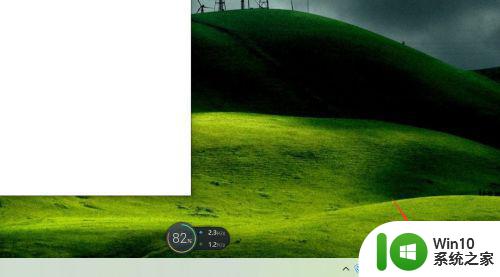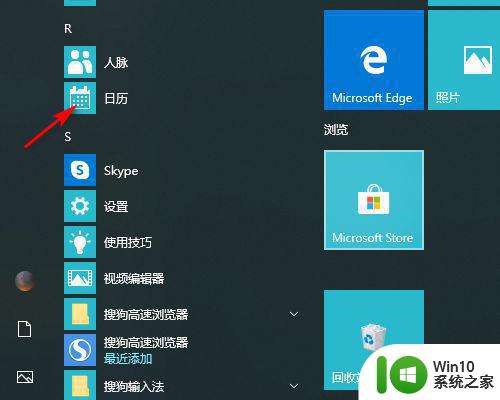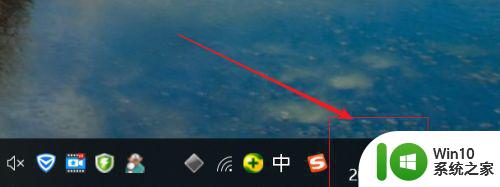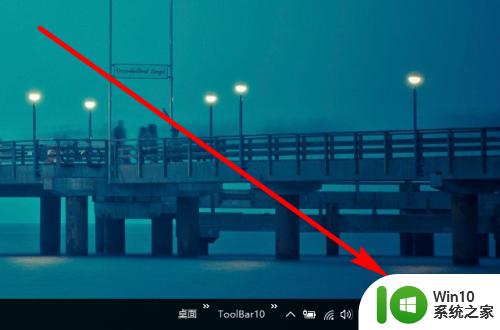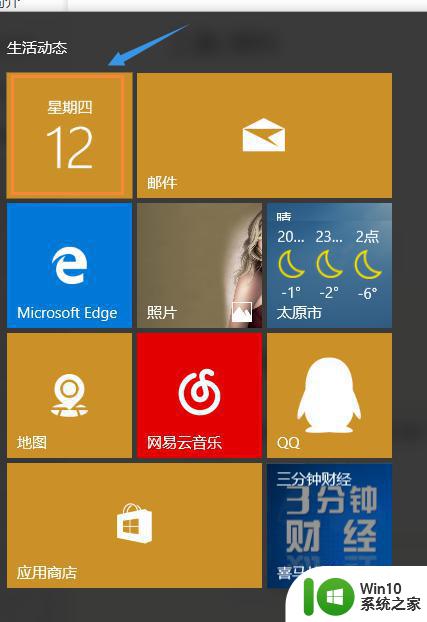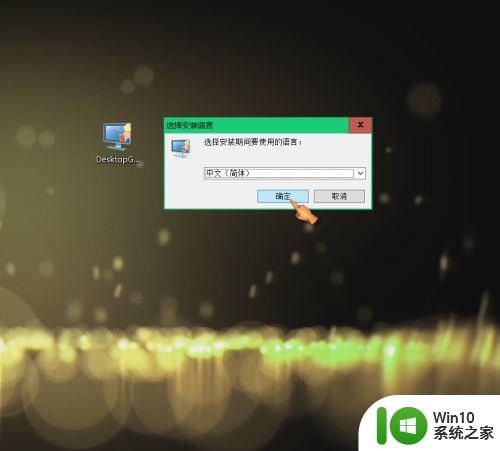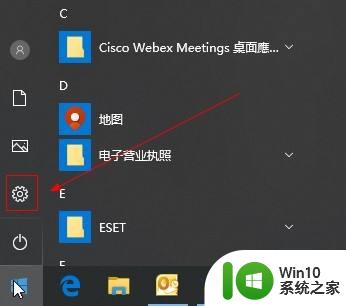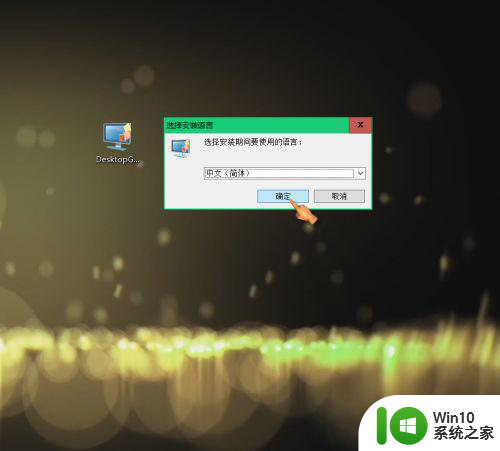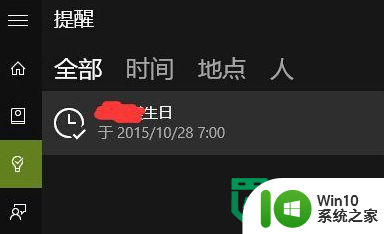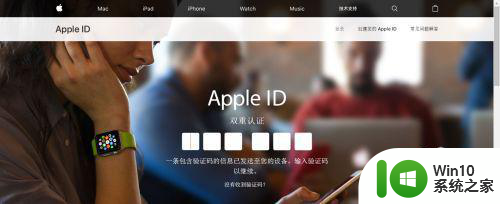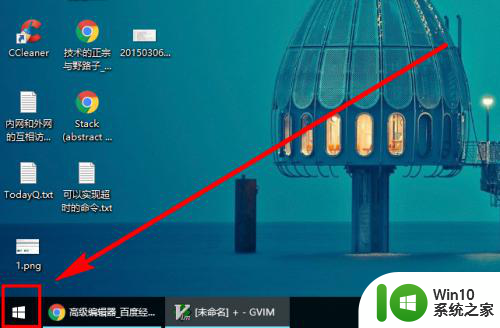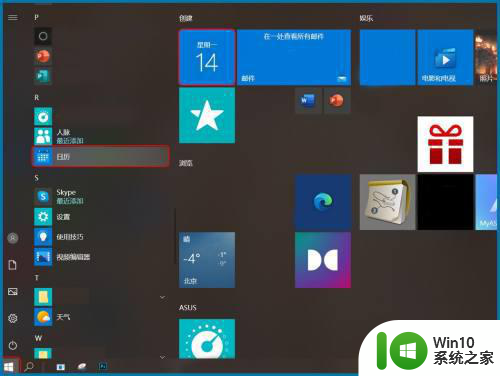win10系统如何设置日历提醒 如何在win10电脑上用日历安排行程
win10系统如何设置日历提醒,随着电脑和智能手机的普及,越来越多的人选择在电脑上安排和管理自己的时间和任务,其中日历就成为一个必不可少的工具。在Win10系统中,设置日历提醒和安排日程非常简单,只需要几个简单的步骤就可以完成。接下来我们将详细介绍在Win10电脑上如何使用日历安排行程,让你更好地把握时间,有效地安排自己的工作和生活,提高工作效率和生活质量。
具体方法:
1、点击windows右下日期。
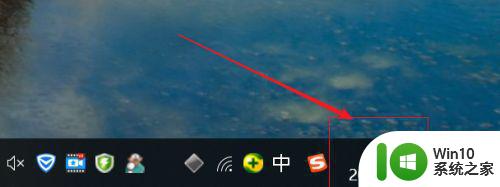
2、日历上选择【+】
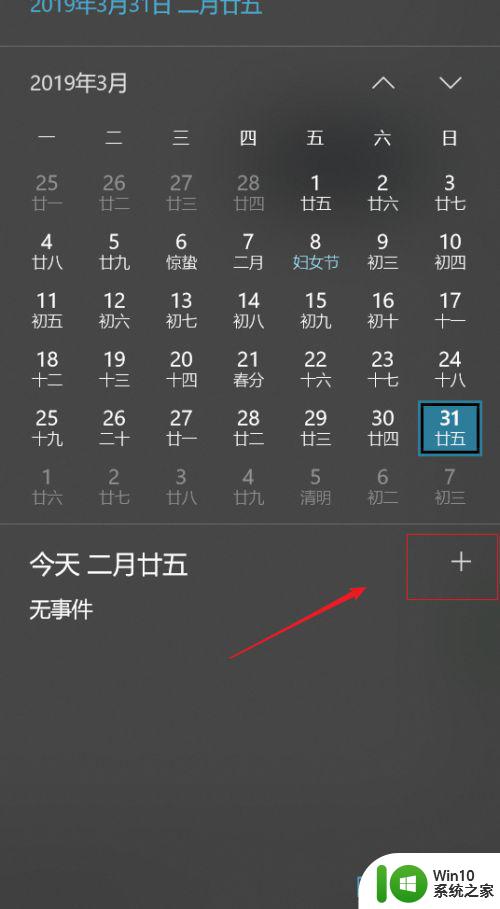
3、我们可以通过点击左上的【+】直接添加,默认是当前日期。
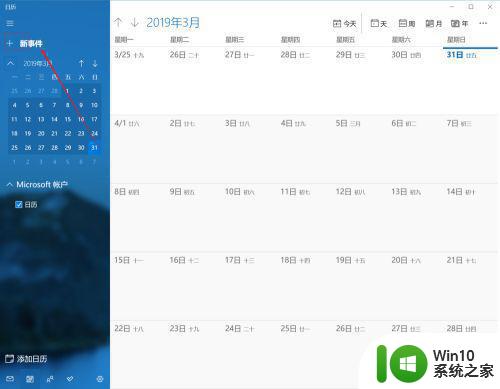
4、填写完内容后,点击【保存】,需要删除则点击【删除】。
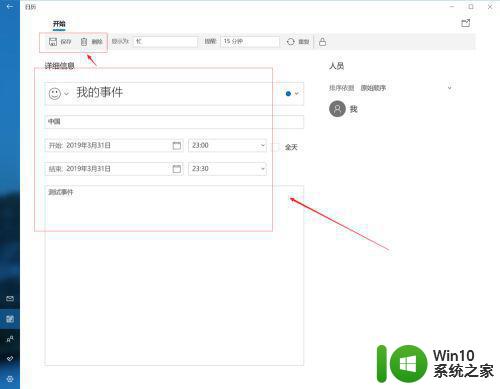
5、保存成功后我们可以看到我们添加的事件内容。
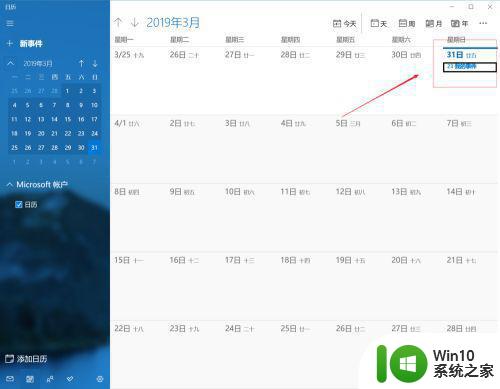
6、如果我们想直接找到指定的日期添加,则直接点击需要添加事件的日期。
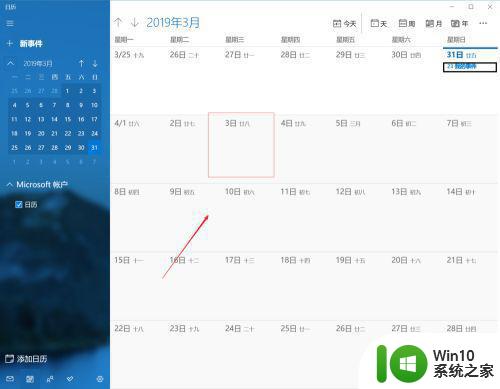 7
7
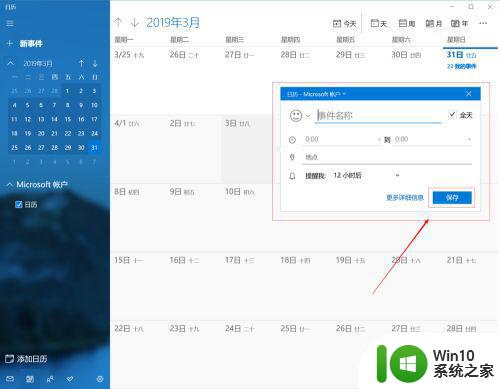
8、弹出框填写内容,可以设置提醒的时间,则如果是计划好的事情,可以在指定设置的时间进行提醒。
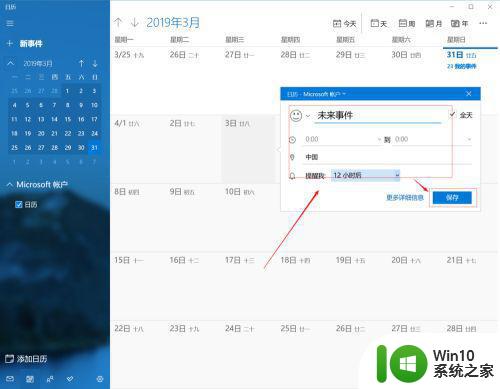
9、填写完保存后,我们就可以看到我们添加的事件了。
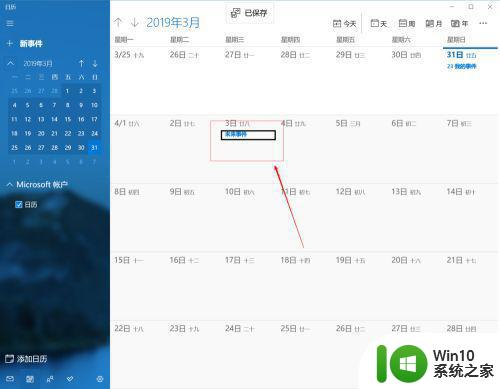
10、默认日历是按月显示,我们还可以通过上方操作栏选择按日、按周、按年来显示。同时还可以将当前日期进行打印。
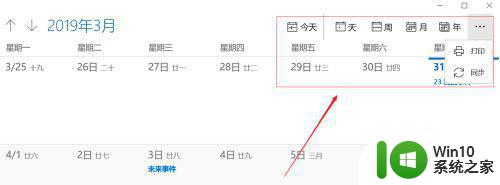
总而言之,Win10系统的日历功能非常实用,可以帮助我们更好地安排每天的事务,提高工作效率。通过简单的设置,我们可以轻松地设置日历提醒和安排行程,使我们的生活更加有序和高效。